VPN是什麼? VPN虛擬私人網路的優缺點

VPN是什麼? VPN有哪些優缺點?接下來,我們和WebTech360一起探討VPN的定義,以及如何在工作中套用這種模式和系統。
電子表格用戶通常需要計算與電子表格中數據相關的直線的斜率。如果您是新用戶或習慣使用 Microsoft Excel,則可能很難自己弄清楚如何執行此操作。幸運的是,在 Google 表格中查找斜率是一個簡單的過程,只要您知道自己在做什麼,只需一分鐘左右的時間。
在本文中,您將學習使用和不使用圖表在 Google 表格中計算斜率值。
什麼是坡度?
首先,Google 表格中的坡度到底是什麼?
斜率是幾何學中的一個概念,描述笛卡爾平面上直線的方向和陡度。(笛卡爾平面是標準的 xy 網格,您可能還記得數學課上有 X 軸和 Y 軸。)
在平面上從左到右向上的直線具有正斜率;從左到右向下的直線具有負斜率。
在下圖中,藍線具有正斜率,而紅線具有負斜率:
斜率以數字表示,該數字表示直線在給定距離內上升或下降的程度(稱為上升超過運行距離)。
這是一個例子:
如果直線從 X=1, Y=0 到 X=2, Y=1(即直線在 Y 軸上上升 +1,同時也在 X 軸上上升 +1),則斜率為 1。如果從 X=1、Y=0 上升到 X=2、Y=2,則斜率為 2,依此類推。
數字越大意味著坡度越陡;+10 的斜率表示一條線在 X 軸上每移動一個單位就在 Y 軸上上升 10,而斜率 -10 意味著一條線在 Y 軸上每移動一個單位就在 Y 軸上下降 10 X 軸。
在電子表格中,斜率值通常與線性回歸有關,線性回歸是一種分析兩個或多個變量之間關係的方法。
變量由相關的 Y 值和獨立的 X 值組成,它們在電子表格中將存儲為兩個單獨的表列。
從屬值是通過計數自動改變的值,而獨立值是可以自由改變的值。一個典型的例子是一列(因變量 X)包含一系列日期,另一列(自變量 Y)包含數值數據,例如當月的銷售數字。
線條在哪裡?圖在哪裡?斜率是關於直線移動的方式,對吧?
將電子表格數據視為圖表的繪圖點。此表中表示的數據可以使用折線圖輕鬆可視化。
如何在 Google 表格中查找坡度
Google 表格提供了一組簡單但功能強大的工具,用於根據表格數據創建折線圖。在本例中,您所要做的就是選擇整個數據表(從 A1 到 B16),然後單擊“插入圖表”按鈕。這樣做之後,Sheets 會立即生成如下圖表:
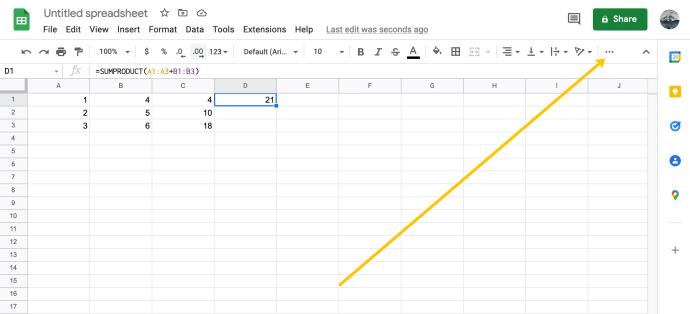
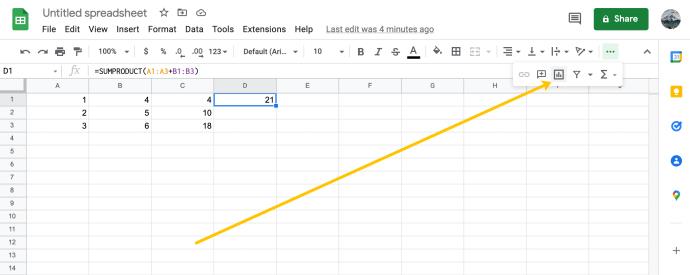


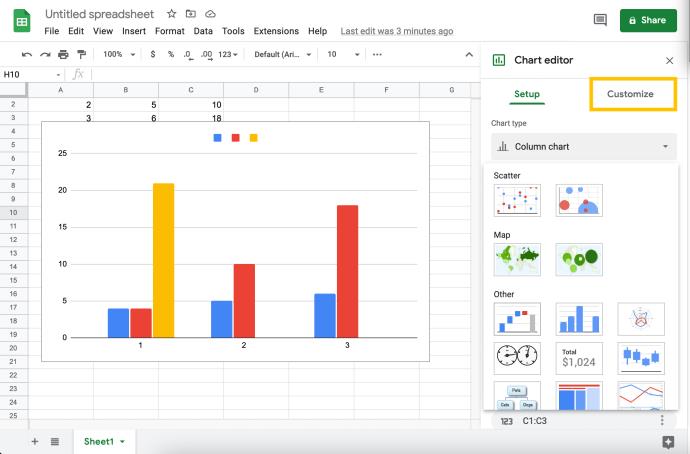
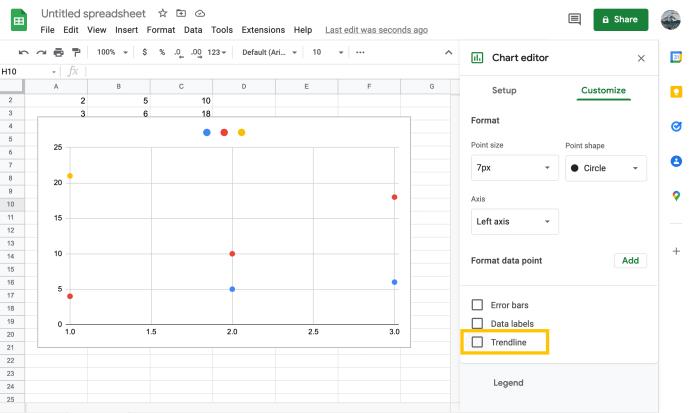
現在,您的圖表應如下所示:
圖表中一串點之後的淺藍色線是趨勢線。
那麼你如何找到那條線的斜率呢?
好吧,如果這是數學課,你將不得不做一些數學。幸運的是,現在是 21 世紀,數學課早已離我們遠去。相反,我們可以告訴計算機為我們做這件事。謝謝,谷歌。
如何在 Google 表格中查找圖表的斜率
我們可以使用 Google 表格在圖表編輯器中計算斜率。只需按照這些說明在 Google 表格中查找任何折線圖的斜率。
3. 有趣的是,您實際上不必有圖表來計算斜率。Google Sheets 有一個 SLOPE 函數,可以計算任何數據表的斜率,而無需先將其繪製為圖片。不過,畫圖對於學習如何做這一切非常有幫助,這就是我們這樣做的原因。
4. 無需創建圖表,您只需將 SLOPE 函數添加到電子表格中的單元格即可。Google 表格的SLOPE函數的語法是 SLOPE(data_y, data_x)。該函數將返回與圖形方程中相同的斜率值。
請注意,條目的順序與您可能在表中顯示信息的方式有點相反。這是因為 Sheets 希望您將獨立數據(銷售收入)放在第一位,將因變量(月份)放在第二位。
您還應注意,SLOPE功能不如圖表創建者智能。它需要因變量的純數字數據,因此我們將這些單元格更改為 1 到 15。
選擇電子表格中的任何空單元格並輸入“ =SLOPE(b2:b16, a2:a16) ”並點擊Return。
這是我們的斜率,比提供的圖表更精確。
最後的想法
這就是您在 Google 表格中找到斜率的方法。如果您自己解決這個問題有困難,希望這些說明能夠幫助您。
如果您更喜歡使用 Excel 而不是 Sheets,還有一份TechJunkie 指南,用於在 Excel 中查找斜率值。
您有在 Google 表格中查找斜率的有趣應用程序嗎?在下面與我們分享!
VPN是什麼? VPN有哪些優缺點?接下來,我們和WebTech360一起探討VPN的定義,以及如何在工作中套用這種模式和系統。
Windows 安全中心的功能遠不止於防禦基本的病毒。它還能防禦網路釣魚、攔截勒索軟體,並阻止惡意應用運作。然而,這些功能並不容易被發現——它們隱藏在層層選單之後。
一旦您學習並親自嘗試,您就會發現加密非常容易使用,並且在日常生活中非常實用。
在下文中,我們將介紹使用支援工具 Recuva Portable 還原 Windows 7 中已刪除資料的基本操作。 Recuva Portable 可讓您將其儲存在任何方便的 USB 裝置中,並在需要時隨時使用。該工具小巧、簡潔、易於使用,並具有以下一些功能:
CCleaner 只需幾分鐘即可掃描重複文件,然後讓您決定哪些文件可以安全刪除。
將下載資料夾從 Windows 11 上的 C 碟移至另一個磁碟機將幫助您減少 C 碟的容量,並協助您的電腦更順暢地運作。
這是一種強化和調整系統的方法,以便更新按照您自己的時間表而不是微軟的時間表進行。
Windows 檔案總管提供了許多選項來變更檔案檢視方式。您可能不知道的是,一個重要的選項預設為停用狀態,儘管它對系統安全至關重要。
使用正確的工具,您可以掃描您的系統並刪除可能潛伏在您的系統中的間諜軟體、廣告軟體和其他惡意程式。
以下是安裝新電腦時推薦的軟體列表,以便您可以選擇電腦上最必要和最好的應用程式!
在隨身碟上攜帶完整的作業系統非常有用,尤其是在您沒有筆記型電腦的情況下。但不要為此功能僅限於 Linux 發行版——現在是時候嘗試複製您的 Windows 安裝版本了。
關閉其中一些服務可以節省大量電池壽命,而不會影響您的日常使用。
Ctrl + Z 是 Windows 中非常常用的組合鍵。 Ctrl + Z 基本上允許你在 Windows 的所有區域中撤銷操作。
縮短的 URL 方便清理長鏈接,但同時也會隱藏真實的目標地址。如果您想避免惡意軟體或網路釣魚攻擊,盲目點擊此類連結並非明智之舉。
經過漫長的等待,Windows 11 的首個重大更新終於正式發布。













